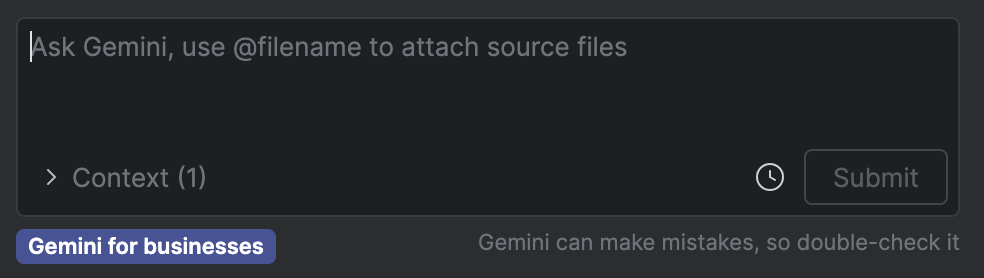برای شروع کار با Gemini در Android Studio برای مشاغل، تیم شما باید مراحل زیر را انجام دهد. در این راهنما، برای مراحلی که معمولاً توسط یک سرپرست انجام میشود، به اسناد Gemini Code Assist پیوند میدهیم. اگر این مراحل راهاندازی برای تیم شما تکمیل شده است و آماده ادغام Gemini در Android Studio برای کسبوکارها در گردش کار توسعه خود هستید، به جریان ورود توضیح داده شده در این صفحه ادامه دهید.
اشتراکی در Gemini Code Assist Standard یا Enterprise بخرید .
Gemini for Google Cloud API را در پروژه Google Cloud فعال کنید .
نقشهای مدیریت هویت و دسترسی را در پروژه Google Cloud اعطا کنید .
جریان ورود به سطح کسب و کار را در Gemini در Android Studio تکمیل کنید .
ورود به سطح کسب و کار برای توسعه دهندگان
هنگامی که تیم شما مراحل اولیه راهاندازی را کامل کرد، میتوانید از Gemini در Android Studio برای کسبوکارهایی که در جریان کار توسعه خود هستند استفاده کنید:
- اندروید استودیو را دانلود کنید . توجه داشته باشید که برخی از ویژگیها در حال توسعه فعال هستند و فقط از طریق Studio Labs یا نسخه پیشنمایش Android Studio در دسترس هستند. برای بررسی اینکه چه نسخهای از Android Studio را برای ویژگیهایی که میخواهید از آن استفاده کنید، به ویژگیها مراجعه کنید.
- برای راه اندازی Gemini، یک پروژه Android Studio را باز یا شروع کنید و روی Gemini کلیک کنید
 . یا، روی View > Tool Windows > Gemini کلیک کنید.
. یا، روی View > Tool Windows > Gemini کلیک کنید. - اگر از قبل وارد سیستم نشده اید، وقتی از شما پرسیده شد، وارد حساب Google خود شوید.
هنگامی که انتخاب سطح محصول به شما داده می شود، Gemini را برای مشاغل انتخاب کنید.
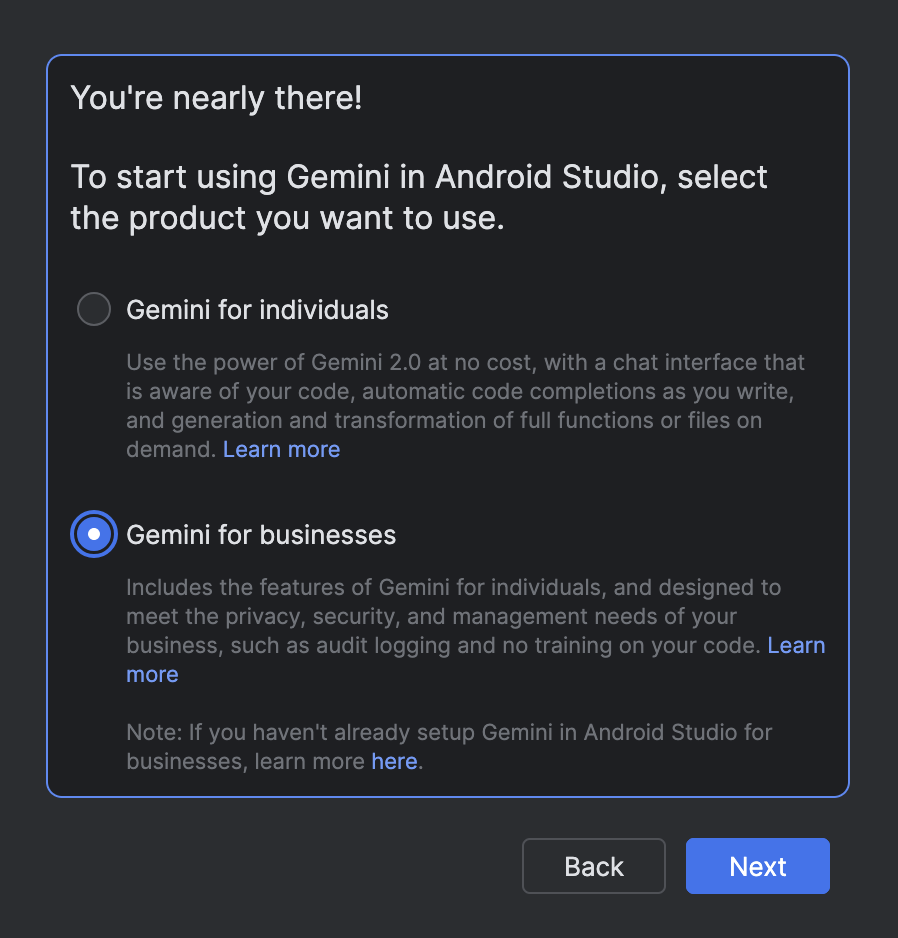
پروژه Google Cloud را انتخاب کنید که Gemini for Google Cloud API را فعال کرده است. در صورت نیاز نام پروژه را از ادمین خود بخواهید. هنگامی که پروژه ای را انتخاب کردید، پنجره ابزار Gemini باز می شود و می توانید شروع به ارسال پرس و جو کنید.
هنگامی که از Gemini در Android Studio برای مشاغل استفاده می کنید، باید برچسب "جمینی برای مشاغل" را در پایین پنجره ابزار Gemini ببینید.